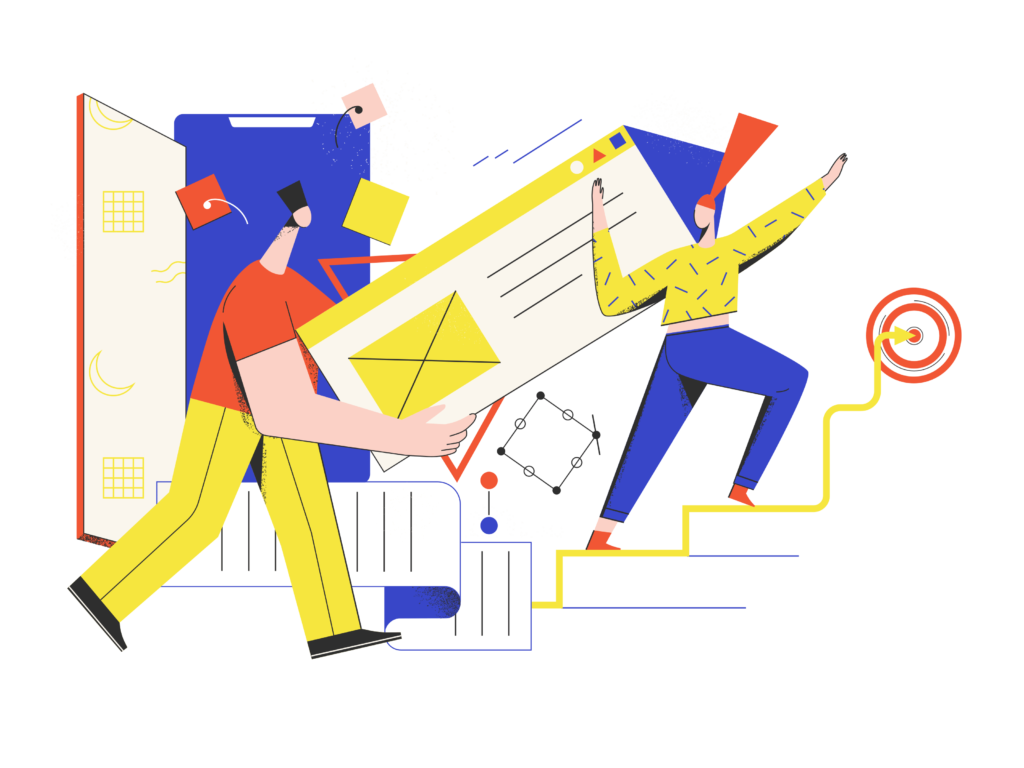
Haluatko muuttaa palvelimesi nimeä Discordissa, mutta et tiedä miten?
Discord antaa sinun muuttaa palvelimesi nimeä milloin tahansa.
Lisäksi on ei rajoitusta kuinka monta kertaa voit muuttaa sen.
Joten jos olet luonut Discord-palvelimen ja kirjoitit sen nimen vahingossa väärin, älä huoli.
Tässä oppaassa opit vaihtamaan palvelimen nimen Discordissa neljässä helpossa vaiheessa (kuvakaappauksilla).
Kuinka vaihtaa palvelimen nimi Discordissa
Jos haluat muuttaa palvelimesi nimeä Discordissa, sinun on siirryttävä palvelimesi asetuksiin.
Siirry sitten kohtaan ”Palvelimen yleiskatsaus” ja muuta palvelimesi nimeä muokkaamalla ”Palvelimen nimi” -kenttää.
Voit muuttaa palvelimesi nimeä molemmissa Discordin työpöytäversio ja mobiiliversio.
Palvelimen nimen muuttaminen Discordissa työpöydällä on kuitenkin hieman erilainen kuin sen vaihtaminen mobiililaitteella.
Tämä johtuu siitä, että käyttöliittymä on erilainen.
On yksi välilehti lisää johon sinun on navigoitava Discord-mobiililaitteella, jos haluat muuttaa palvelimesi nimeä.
Jos käytät Discordia työpöydällä, voit muuttaa palvelimesi nimeä ”Palvelimen yleiskatsaus” -välilehdellä.
Pääset tähän siirtymällä kohtaan palvelimesi > pudotusvalikko > Palvelinasetukset > Yleiskatsaus > Palvelimen nimi.
Kun olet napsauttanut ”Palvelinasetukset”, päädyt ”Yleiskatsaus”-sivulle.
Jos kuitenkin käytät Discordia mobiililaitteella, sinun on napautettava ”Yleiskatsaus” löytääksesi kenttä, jolla voit muuttaa palvelimesi nimeä et tee laskeutuu sen päälle automaattisesti.
Näin voit muuttaa palvelimesi nimeä Discordissa:
Vaihe 1: Siirry palvelimellesi ja napauta kolmea pistettä
Avaa Discord Mobile > vasen sivupalkki > palvelin > kolme pistettä.
Ensimmäinen askel on navigoida palvelimellesi ja napauttaa kolmea pistettä.
Ensinnäkin avaa Discord mobiililaitteellasi.
Voit käyttää tähän työpöytää, mutta tämän artikkelin kuvakaappaukset on otettu Discordin mobiiliversiolla.
Joten on erittäin suositeltavaa käyttää Discordia mobiililaitteella tähän.
Kun olet avannut Discordin, navigoi palvelimellesi napauttamalla palvelimesi kuvaketta vasemmassa sivupalkissa.
Tämä avaa palvelimesi valikon, joka sisältää palvelimesi nimen ja kanavat.
Palvelimesi nimen vieressä näkyy kolme pistettä.
Jos käytät Discordia työpöydällä, näet avattavan valikon nuolen kolmen pisteen sijaan.
Napauta kolmea pistettä avataksesi palvelimesi tiedot.
Siirry seuraavaan vaiheeseen saadaksesi selville, kuinka voit siirtyä palvelimen asetuksiin.
Vaihe #2: Napauta ”Asetukset”
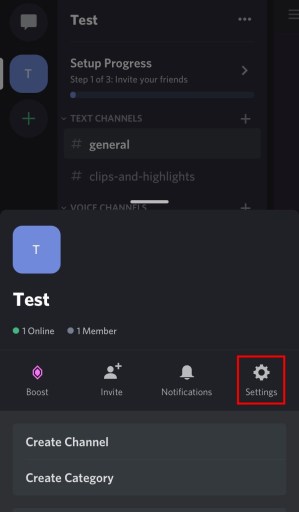
Palvelinvalikko > Asetukset.
Kun olet napauttanut kolmea pistettä, pääset palvelimesi tietoihin.
Palvelimen tietovalikossa näet palvelimesi profiilikuvan, nimen, online-tilassa olevien jäsenten lukumäärän ja jäsenten kokonaismäärän.
Online-kuvakkeen alla näet useita kuvakkeita— Tehostus, kutsu, ilmoitukset ja asetukset.
”Boost” antaa sinun avata palvelinetuja, kuten emoji-paikkoja, paremman äänenlaadun ja paljon muuta.
”Kutsu” tuo esiin palvelimesi linkin, jonka voit kopioida ja jakaa muiden kanssa.
”Ilmoitukset” antaa sinun muuttaa ilmoitusasetuksiasi.
Lopuksi ”Asetukset” avaa palvelinasetukset.
Napauta ”Asetukset” päästäksesi palvelimesi asetuksiin.
Siirry seuraavaan vaiheeseen saadaksesi tietoja palvelimesi nimeen siirtymisestä.
Vaihe 3: Napauta ”Yleiskatsaus”
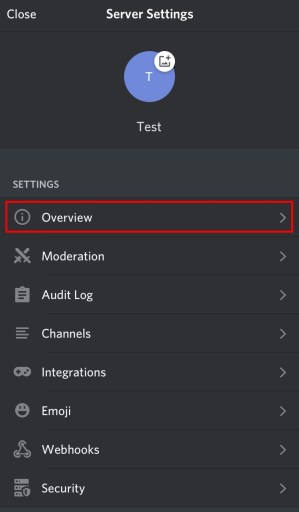
Palvelinasetukset > Yleiskatsaus.
Kun olet napauttanut ”Asetukset”, pääset kohtaan palvelimen asetukset sivu.
Voit valita useista välilehdistä – Yleiskatsaus, Valvonta, Tarkastusloki ja niin edelleen.
Välilehti, johon haluat siirtyä, on ”Yleiskatsaus”-vaihtoehto.
Discordin työpöytäversiossa ”Asetukset”-kuvakkeen napsauttaminen vie sinut ”Yleiskatsaus”-sivulle.
Jos kuitenkin käytät Discord-mobiililaitetta, sinun on napautettava ”Yleiskatsaus”-välilehteä päästäksesi siihen.
Napauta ”Yleiskatsaus” -välilehteä nähdäksesi yleiskatsauksen Discord-palvelimestasi.
Siirry viimeiseen vaiheeseen saadaksesi tietoja palvelimen nimen muuttamisesta Discordissa.
Vaihe 4: Vaihda palvelimesi nimi
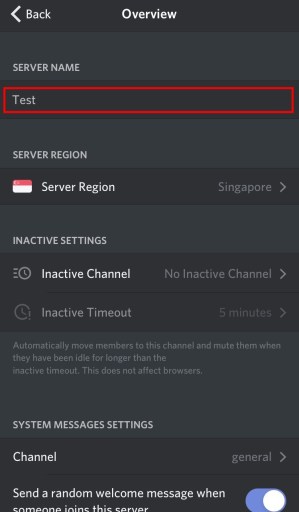
Yleiskatsaus > Palvelimen nimi > muuta palvelimen nimeä > Tallenna > Takaisin > Sulje.
Kun olet yleiskatsaussivulla, näet yleiskatsaus palvelimestasi.
Sivulla voit muuttaa palvelimesi nimeä ja aluetta.
Voit myös muuttaa palvelimesi passiivisia asetuksia, järjestelmäviestien asetuksia ja oletusilmoitusasetuksia.
Lopuksi voit myös poistaa palvelimesi napauttamalla ”Poista palvelin” -painiketta sivun alaosassa.
Etsi kenttä, jossa lukee ”Palvelimen nimi”.
Tämä on myös ensimmäinen kenttä Yleiskatsaus-sivulla.
Jos haluat muuttaa palvelimesi nimeä, napauta ”Palvelimen nimi” -kenttää, poista nykyinen nimi ja muuta se haluamaksesi.
Heti kun olet muokannut palvelimesi nimeä, ”Tallenna” -vaihtoehto tulee näkyviin sivun ylänavigointipalkkiin.
Napauta ”Tallenna” -vaihtoehtoa tallentaaksesi muutokset.
Napauta sitten ”Takaisin” ja sitten ”Sulje” palataksesi takaisin Discord-palvelimellesi.
Onnittelut, palvelimen nimen muuttaminen Discordissa onnistui!
Johtopäätös
Palvelimen nimen muuttaminen Discordissa on täysin kunnossa, jos olet juuri luonut sen.
Kuitenkin, jos palvelimellasi on paljon jäseniä, se on erittäin suositeltavaa että pidättäydyt muuttamasta sitä.
Tämä johtuu siitä, että äkillinen nimenmuutos saattaa hämmentää jäseniäsi.
He eivät ehkä edes tiedä palvelimesta, jossa he ovat.
Jos olet päättäväisesti vaihtamassa palvelimesi nimeä, muista tehdä se lähetä ilmoitusviesti palvelimelle.
Tällä tavalla jäsenesi ovat tietoisia nimenmuutoksesta, joka estää heitä poistumasta palvelimelta.